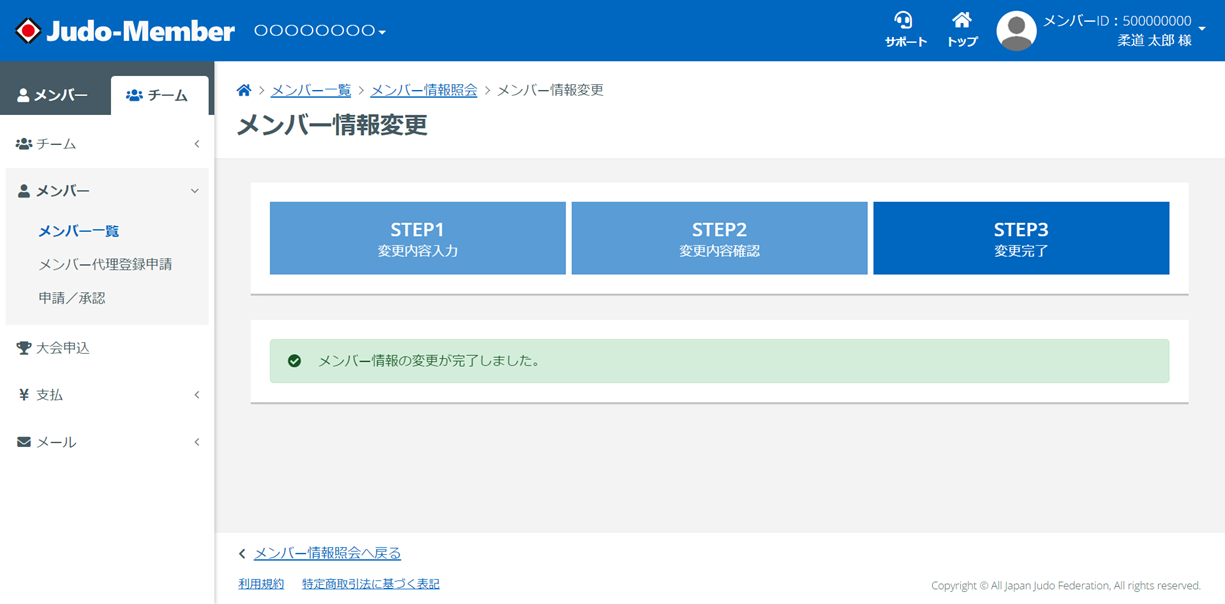チーム責任者が、自チームに所属するメンバーの情報を変更する手順です。
当年度に自チームに所属しているメンバーの氏名漢字や生年月日などを修正することができます。
本人がマイページにログインしていない場合のみ、チーム責任者が代理でメンバー情報を変更することができます。
※すでにマイページにログインしたことがあるメンバーの情報は、本人がマイページから変更します。
※チーム責任者がメンバーの登録情報(段位、身長、体重、学年など)を変更する操作は、本マニュアルの手順では行えません。別途「メンバー登録情報変更」マニュアルをご確認ください。
操作手順
1.チームマイページメニューから「メンバー」を開き、【メンバー一覧】を選択します。
・スマートフォンで操作する場合は、左上にある横三本線をクリックするとチームメニューが表示されます。
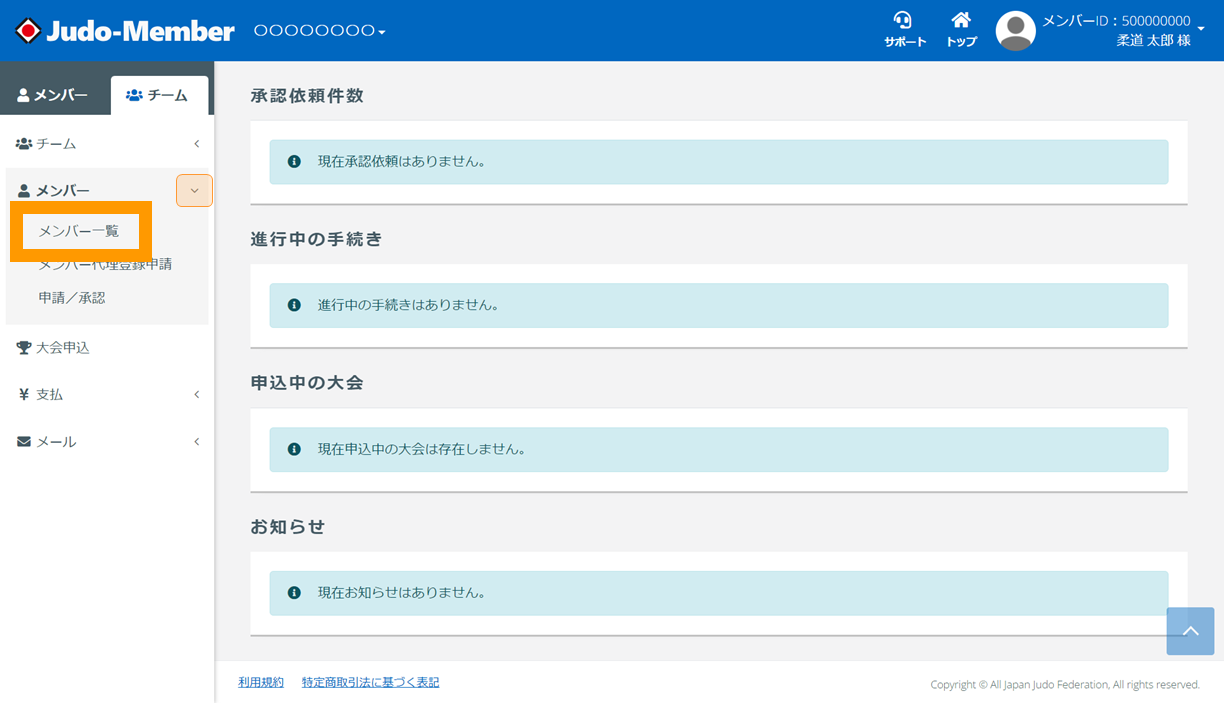
2.情報を変更する【メンバー氏名】を押します。
・該当メンバー名のリンクを押してください。
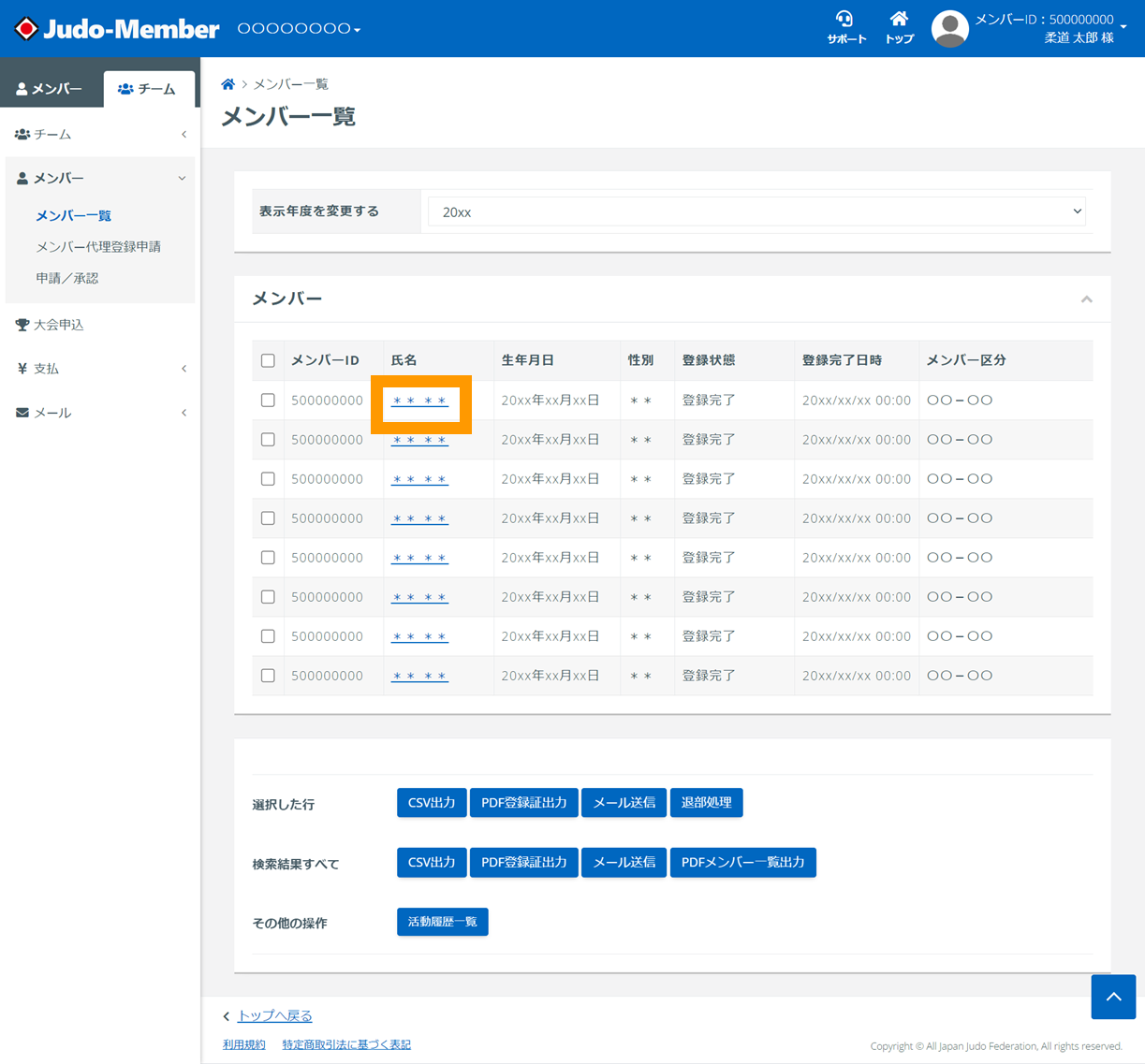
3.メンバー情報照会画面から、【メンバー情報変更】を押します。
・画面下部から【メンバー情報変更】を押します。
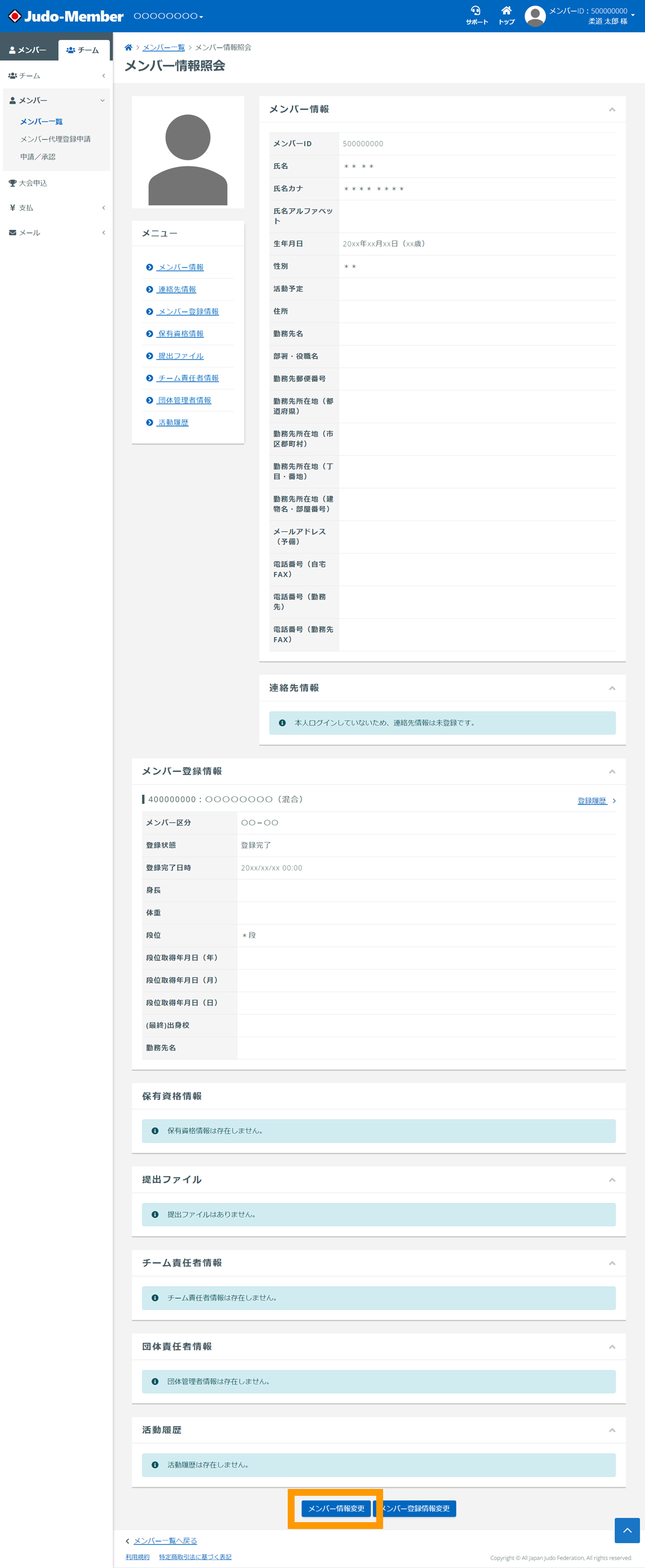
4.メンバー情報を変更し、【入力内容を確認する】を押します。
・氏名、生年月日などのメンバー情報を変更します。
・必須項目を空欄にすることはできません。
・メンバー登録情報(段位、身長、体重、学年など)の変更は、この画面からは行えません。(手順3で【メンバー登録情報変更】を押して変更することができます。)
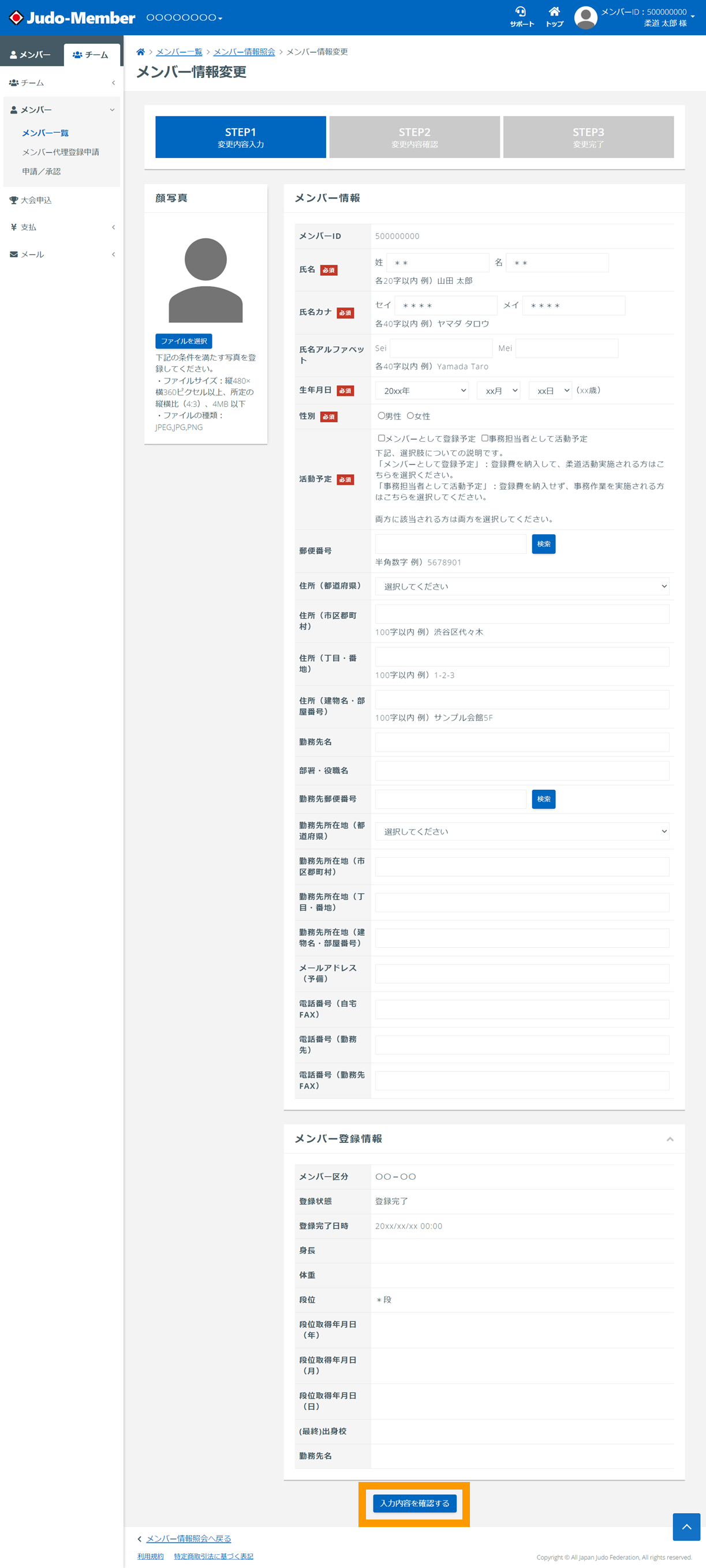
5.内容を確認し、【変更する】を押します。
・修正する場合は、【入力内容を修正する】ボタンを押します。
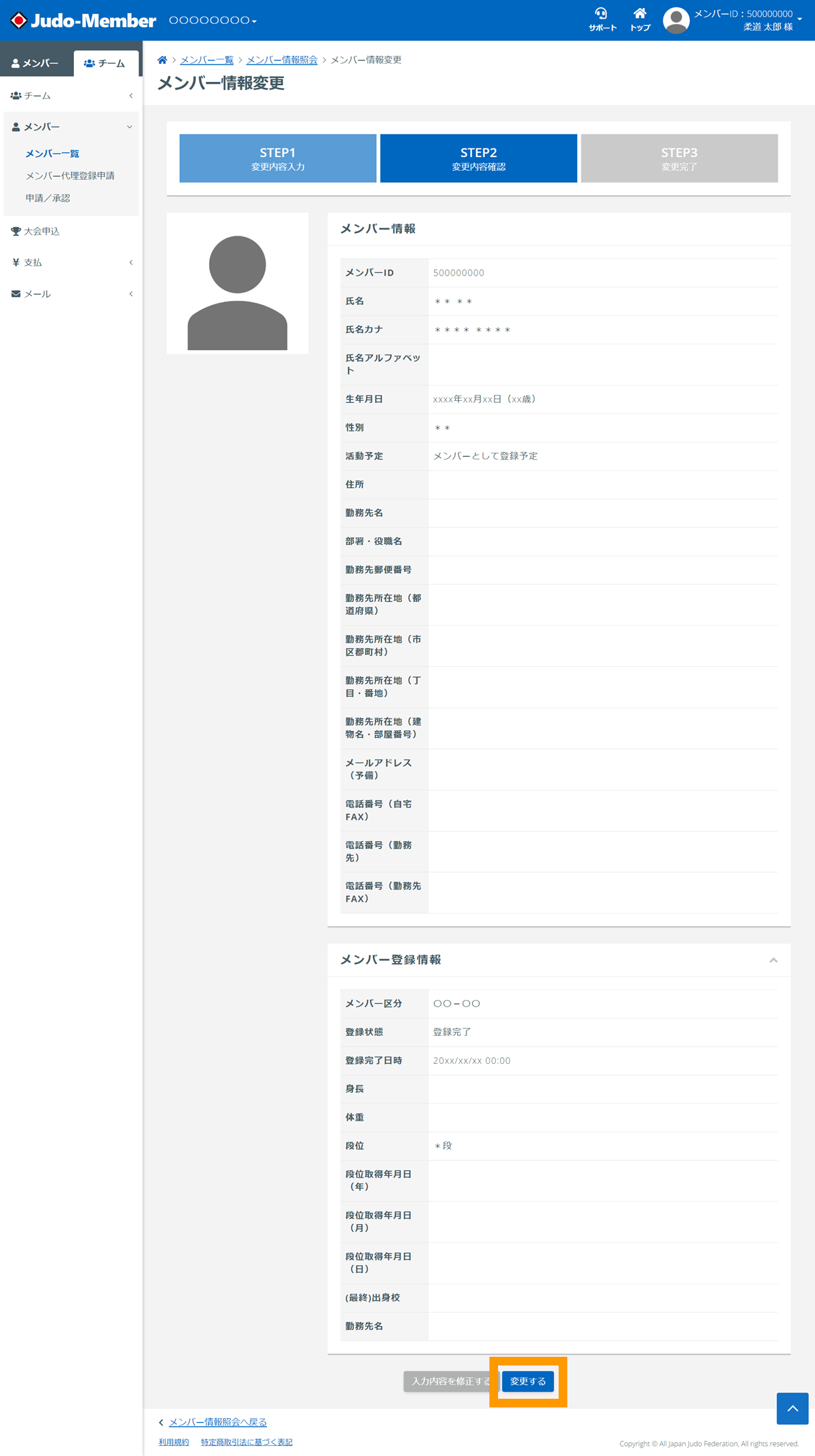
6.メンバー情報の変更が完了します。